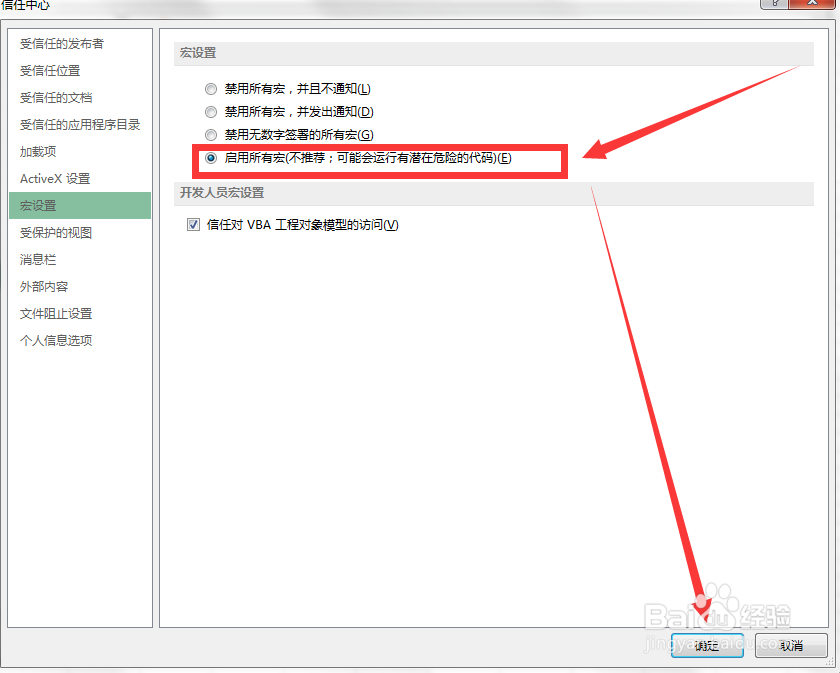word,excel2013如何打开并找到宏功能位置
1、首先,打开word或者excel2013,如图所示,点击“文件”
2、然后点击左下角的“选项”,如图所示
3、点击“信任中心”,如图所示
4、点击右边的“信任中心设置”,如图所示
5、在弹出的窗口中点击左边的“宏设置”
6、选择右边“启用所有宏”,然后点击确定即可
7、然后就可以在打开界面中点击“视图”→“宏”,如图所示,这样就可以使用了
声明:本网站引用、摘录或转载内容仅供网站访问者交流或参考,不代表本站立场,如存在版权或非法内容,请联系站长删除,联系邮箱:site.kefu@qq.com。
阅读量:31
阅读量:84
阅读量:66
阅读量:84
阅读量:31